|
||||||||||||||||
| Pràctica |
Exercicis
|
|||||||||||||||
|
Aquesta pràctica té com a objectiu començar a ensenyar-vos el funcionament de l'ordre Extrusión, tot aplicant coneixements adquirits en la pràctica anterior. |
|
| Extrusió | |
|
|
Extrudir, en sentit estricte, vol dir donar una tercera dimensió a un objecte pla. A l'AutoCAD 2002, l'extrusió té un significat més específic, i és crear un objecte tridimensional sòlid a partir d'un de bidimensional. Com ja es va apuntar en la pràctica anterior, no tots els objectes bidimensionals poden transformar-se en sòlids mitjançant l'extrusió; només es poden extrudir les cares 3D planes, les polilínies tancades, els polígons, els cercles, les el·lipses, els splines tancats, les volanderes i les regions. De la mateixa manera, no es poden extrudir els objectes continguts en un bloc, ni les polilínies o els splines oberts o bé que contenen segments creuats. |
| Extrudir objectes 2D amb l'AutoCAD 2002 | |
|
|
Abans de començar amb l'ordre Extrusión, obriu la figura que vau crear a la pràctica anterior, i feu a partir d'aquell conjunt de línies i arcs una còpia i d'aquesta una regió o bé una polilínia amb Crear contornos, és a dir, un objecte potencialment transformable en sòlid. Un cop oberta, visualitzeu l'espai de dibuix des del punt de vista isomètric SO (menú Ver|Pto. vista 3D|Isométrico SO) i amb el zoom encaixeu l'espai de dibuix tal com mostra la imatge següent: |
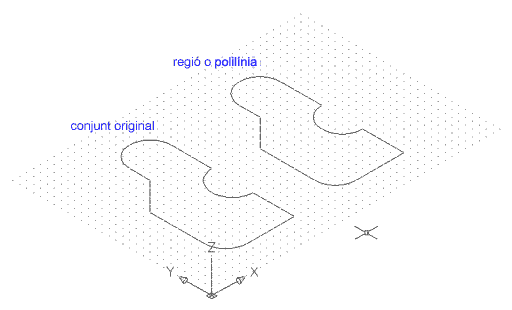 |
|
|
Figura 1. Conjunt de línies i arcs i la regió
o polilínia derivada
|
|
|
|
L'ordre Extrusión pot ser aplicada de tres maneres:
A continuació, les veureu totes. |
| Extrusió simple | |
|
|
L'ordre Extrusión pot ser executada de tres maneres:
El resultat és aquest. Si voleu, observeu-lo amb un ombrejat Gouraud per veure'l millor: |
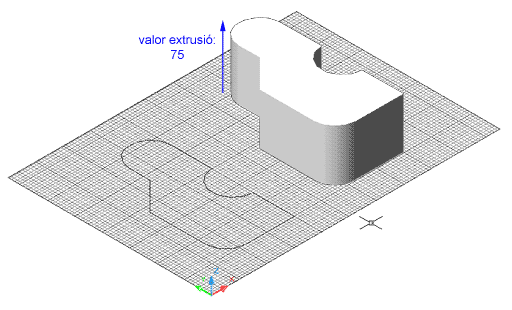 |
|
|
Figura 2. Resultat d'una extrusió simple
|
|
|
|
El valor que heu donat a l'extrusió, 75, indica un creixement positiu de la figura respecte a l'eix Z; si, contràriament, el valor fos negatiu, per exemple -75, l'extrusió hauria estat negativa, i el resultat hauria estat aquest: |
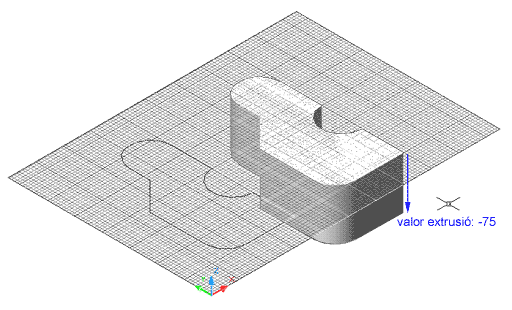 |
|
|
Figura 3. Resultat d'una extrusió simple amb
valor negatiu
|
|
| Extrusió amb angle | |
|
|
Desfeu passos fins a tornar al punt anterior a l'extrusió -Ctrl + Z- i torneu a executar l'ordre Extrusión.
El resultat és l'extrusió de la figura fins a una alçada de 50 unitats de dibuix, amb una inclinació de 10º cap a l'interior de la figura, de manera que la base és més ampla que la part superior. Observeu-ho: |
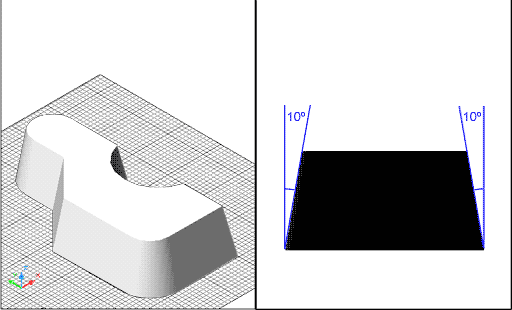 |
|
|
Figura 4:. Resultat en vista 3D i secció d'una
extrusió amb angle positiu
|
|
| Si contràriament l'angle d'extrusió fos negatiu, el resultat seria el següent: | |
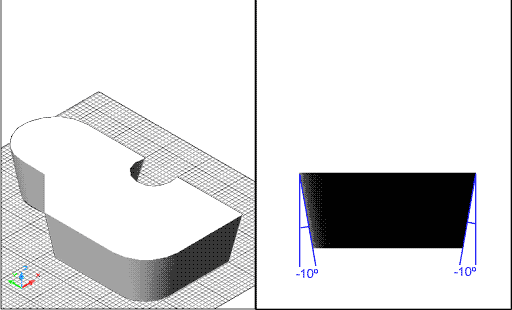 |
|
|
Figura 5. Resultat en vista 3D i secció d'una
extrusió amb angle negatiu
|
|
|
|
Naturalment, els angles d'extrusió màxim i mínim a partir de 0º són 90º i -90º, tot tenint en compte que un angle excessiu pot fer que la figura no assoleixi l'alçada indicada per una qüestió d'intersecció de volums. |
| Tanqueu el document sense desar els canvis. | |
| Extrusió amb recorregut | |
|
Ara veureu una tercera manera d'extrudir: indicar un recorregut. Els recorreguts sobre els quals es pot extrudir poden ser de tres tipus:
|
|
| Extrusió sobre una línia o un arc | |
|
|
Obriu un document nou de característiques habituals i dibuixeu un rectangle de costats 50 i 80 unitats de dibuix amb origen a la coordenada absoluta 100,100. Després, gireu la icona SCP 90º sobre l'eix X, menú Herr.|SCP nuevo|X, i dibuixeu:
|
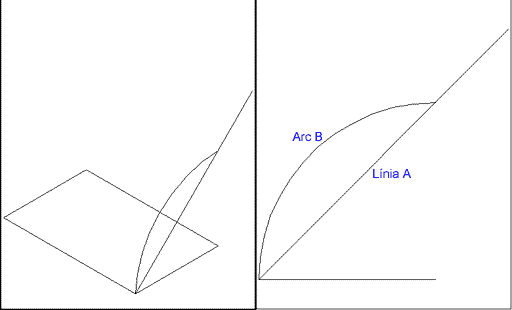 |
|
|
Figura 6. Vista isomètrica SO i alçat
del rectangle i la línia A i l'arc B
|
|
|
Ara executeu l'ordre Extrusión:
El resultat és el següent -vist amb l'opció de menú Ver|Sombra|Líneas ocultas: |
|
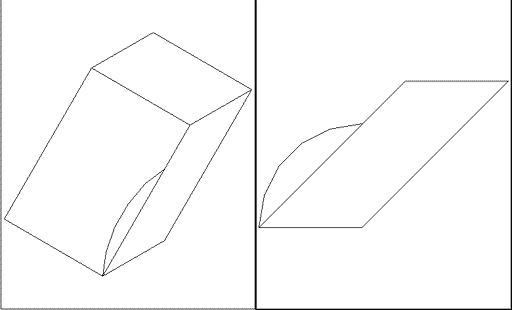 |
|
|
Figura 7. Vista isomètrica SO i alçat
del rectangle extrudit sobre recorregut línia A
|
|
| Si desfeu el procés -Control + Z- i el refeu triant com a recorregut l'arc (B), el resultat és el següent -vist amb un ombrejat Gouraud: | |
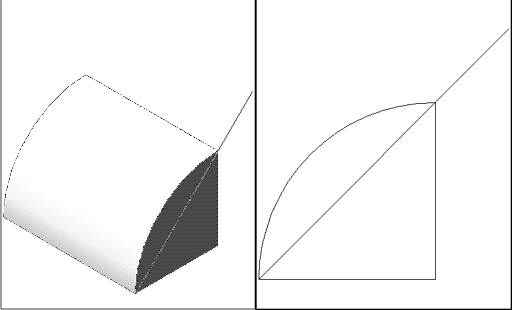 |
|
|
Figura 8. Vista isomètrica SO i alçat
del rectangle extrudit sobre recorregut arc B
|
|
| Extrusió sobre una polilínia 2D | |
|
|
Desfeu l'extrusió prèvia amb Control + Z i esborreu tant la línia (A) com l'arc (B) i feu una polilínia tal com se us explica a continuació:
Premeu la tecla d'escapada. El resultat és com aquest: |
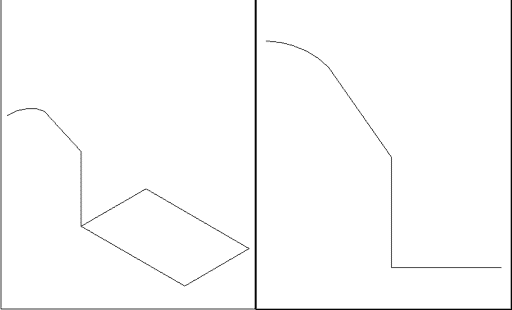 |
|
|
Figura 9. Vista isomètrica SO i alçat
del rectangle i la polilínia
|
|
El resultat és aquest: |
|
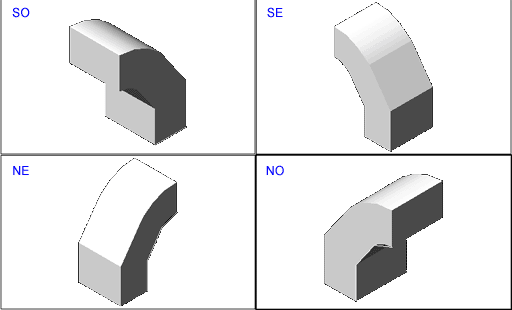 |
|
|
Figura 10. Resultat de l'extrusió des de les
vistes isomètriques SO, SE, NE i NO
|
|
|
|
Com heu pogut veure, per poder extrudir un pla sobre un recorregut, és del tot indispensable que aquest sigui una polilínia, tant si és una polilínia 2D -cas anterior- com una polilínia 3D -cas següent. |
| Extrusió sobre una polilínia 3D | |
|
|
Desfeu l'extrusió prèvia i esborreu la polilínia, torneu a col·locar el pla de dibuix en la seva posició per defecte -menú Herramientas|SCP Nuevo|Universal- i feu una polilínia tridimensional tal com se us explica a continuació:
El resultat és una polilínia tridimensional, és a dir, una polilínia que es desenvolupa a l'espai. Observeu el resultat amb un ombrejat Estructura alámbrica 3D. |
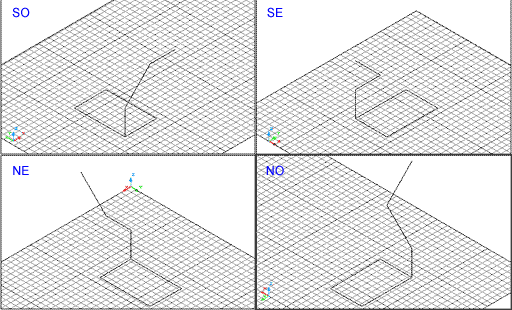 |
|
|
Figura 11. Rectangle i polilínia 3D. Les quatre
vistes són les corresponents a la vista isomètrica SO, SE,
NE i NO
|
|
El resultat és aquest: |
|
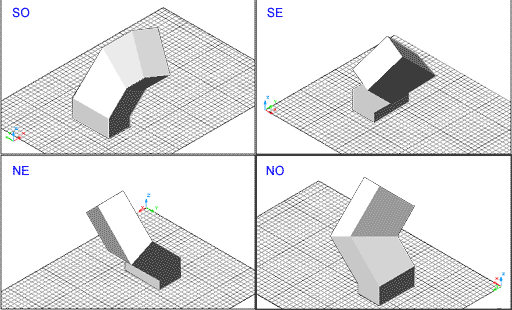 |
|
|
Figura 12. Resultat de l'extrusió des de les
vistes isomètriques SO, SE, NE i NO
|
|
| Tanqueu el document sense desar els canvis i sortiu del programa. | |